كيفية العثور على مفتاح منتج Windows 11 أو 10 الخاص بك
غالبًا ما تكون معرفة مفتاح منتج Windows الخاص بك أمرًا ضروريًا لإصلاح مشكلات تنشيط Windows. على الرغم من أن مفتاح ترخيص OEM أو البيع بالتجزئة مرتبط بأجهزة جهازك، يمكنك بسهولة العثور على مفتاح منتج Windows 10 أو 11 الخاص بك باستخدام موجه الأوامر وإعادة تنشيط Windows.
ما هو مفتاح منتج Windows؟
مفتاح منتج Windows هو رمز مكون من 25 حرفًا تستخدمه لتنشيط نسختك من Windows. نظرًا لأن Windows 11 و10 يستخدمان طريقة ترخيص رقمية للتنشيط، فلن تحتاج إلى إدخال المفتاح يدويًا في كل مرة تقوم فيها بالترقية أو التثبيت النظيف لنظام Windows.
ومع ذلك، إذا قمت بتغيير أجهزة جهازك بشكل ملحوظ، فلن يتمكن Windows من اكتشاف الترخيص المرتبط بجهازك. قد يكون التنشيط اليدوي ضروريًا أيضًا إذا واجهت خطأ في تنشيط Windows 11.
لتنشيط Windows في هذه الحالات، ستحتاج إلى إدخال مفتاح المنتج المكون من 25 حرفًا. على هذا النحو، إذا كنت لا تعرف مفتاح المنتج الخاص بك، فسنشرح كيفية استخراجه من نظام Windows 11 أو 10 الخاص بك.
لاحظ أن كل إصدار من Windows يستخدم مفتاح المنتج الفريد الخاص به. على سبيل المثال، إذا كان لديك ترخيص لإصدار Windows 11/10 Home، فلا يمكنك استخدامه لتنشيط Windows Pro أو الإصدارات الأخرى.
1. كيفية العثور على مفتاح منتج Windows 11/10 الخاص بك باستخدام موجه الأوامر
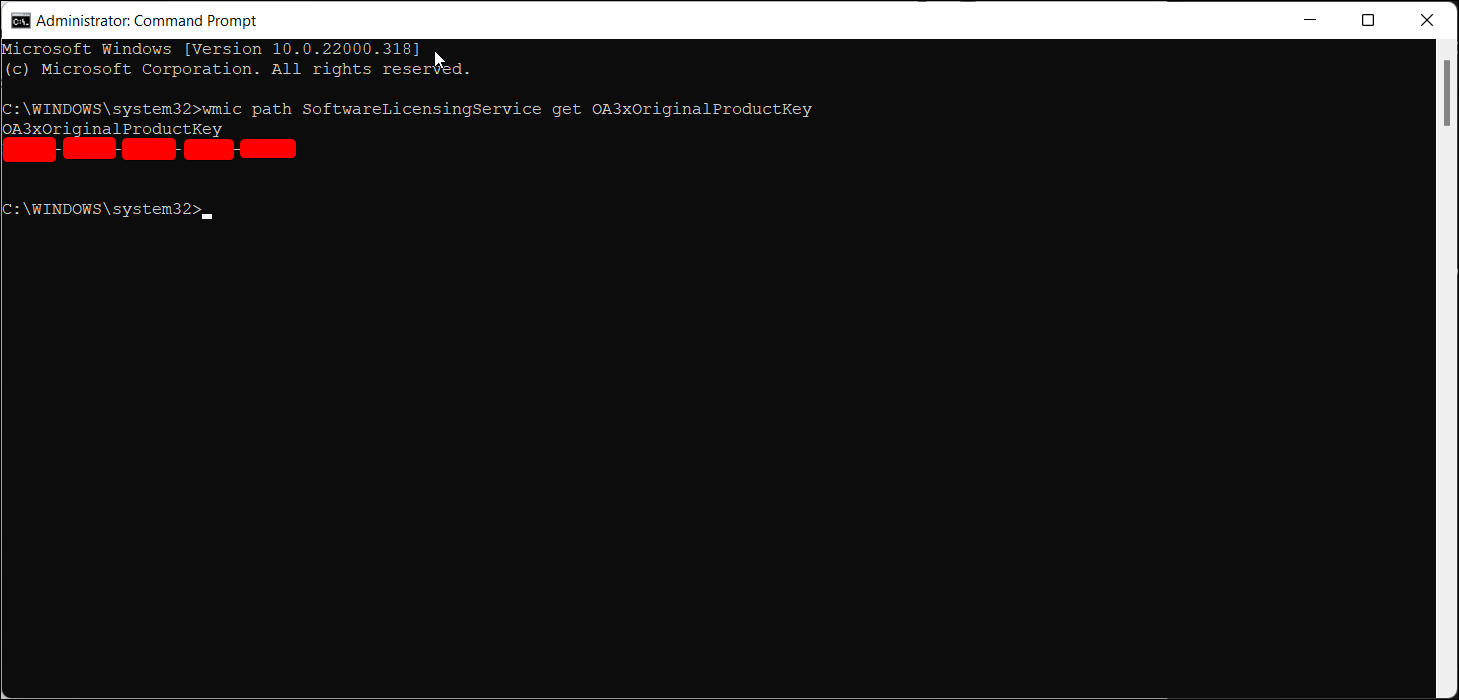
يمكنك استخدام موجه الأوامر الجدير بالثقة دائمًا للعثور على مفتاح المنتج لنسختك من Windows . وإليك كيفية القيام بذلك:
- اضغط على Win S على لوحة المفاتيح لفتح حقل البحث في قائمة "ابدأ".
- اكتب cmd ثم انقر فوق تشغيل كمسؤول من نتيجة البحث.
- في نافذة موجه الأوامر، اكتب الأمر التالي واضغط على Enter للتنفيذ:
wmic path SoftwareLicensingService get OA3xOriginalProductKey - مفتاح المنتج الأصلي الخاص بك سوف ليتم عرضها على الشاشة. انسخ المفتاح واحفظه في مكان آمن، مثل حساب Dropbox أو Google Drive الخاص بك، لاستخدامه في المستقبل.
بمجرد تنشيط نسختك من Windows، من الجيد ربط مفتاح منتج Windows الخاص بك بحساب Microsoft. سيؤدي القيام بذلك إلى تسهيل عملية التنشيط إذا كنت بحاجة إلى القيام بذلك مرة أخرى.
2. كيفية استرداد مفتاح منتج Windows 11/10 باستخدام PowerShell
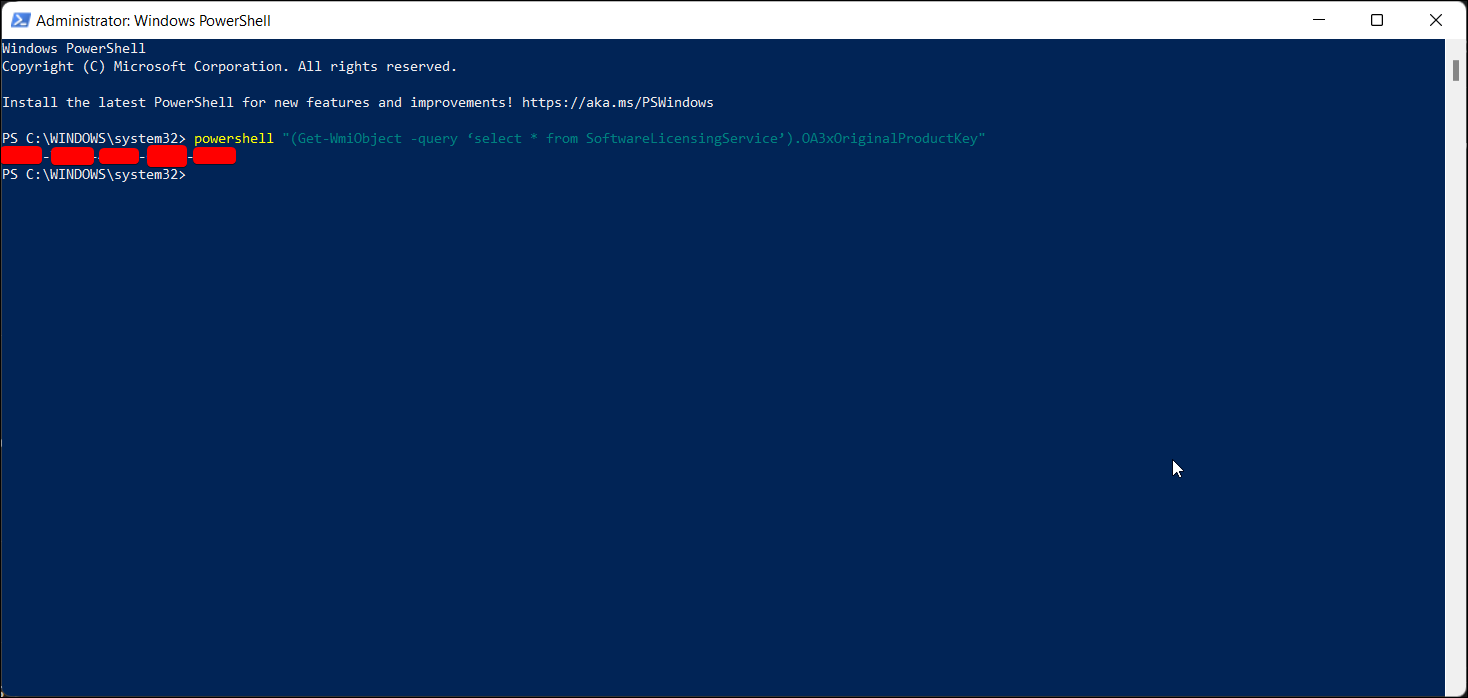
يمكنك أيضًا استخدام PowerShell وWMI cmdlet للعثور على مفتاح منتج Windows 11 أو 10 وعرضه. وإليك كيفية القيام بذلك:
- اضغط على مفتاح النافذة واكتب بوويرشيل.
- انقر بزر الماوس الأيمن على PowerShell وحدد تشغيل كمسؤول.
- في نافذة PowerShell، انسخ الأمر التالي والصقه أو اكتبه ثم اضغط على Enter:
(Get-WmiObject -query 'select * from SoftwareLicensingService').OA3xOriginalProductKey - قد يستغرق تنفيذ الأمر بضع ثوانٍ. عند التنفيذ الناجح، سيتم عرض مفتاح المنتج لنسختك من Windows.
3. استخدم أداة خارجية للعثور على مفتاح منتج Windows 11/10 الخاص بك
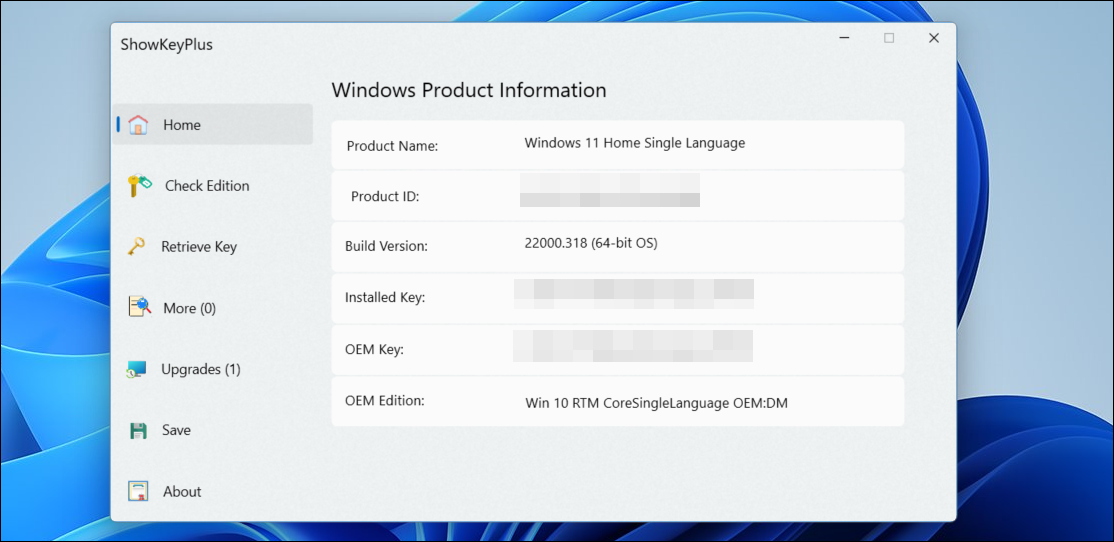
إذا كنت تفضل تجنب متاعب كتابة الأوامر أو تشغيل البرامج النصية، ثالثًا يمكن لأدوات الحفلات مثل ShowKeyPlus مساعدتك في العثور على رمز تنشيط Windows ببضع نقرات. يمكنك تنزيل هذا التطبيق من متجر Microsoft لاسترداد معلومات مفتاح منتج Windows. وإليك الطريقة:
- قم بزيارة صفحة متجر Microsoft لـ ShowKeyPlus وقم بتثبيت التطبيق.
- قم بتشغيل ShowKeyPlus، والذي سيعرض معلومات حول ترخيص Windows المثبت على جهاز الكمبيوتر الخاص بك.
- انقر على زر حفظ لحفظ تفاصيل المنتج في ملف نصي.
يمكنك أيضًا استخدام ShowKeyPlus للتحقق من إصدار Windows المحدد الخاص بك باستخدام مفتاح المنتج واسترداد المفتاح من نسخة احتياطية.
4. تحقق من إيصال الشراء أو البريد الإلكتروني
إذا اشتريت مفتاح ترخيص Windows من بائع تجزئة عبر الإنترنت مثل Amazon، فمن المحتمل أنك تلقيت المعلومات عبر البريد الإلكتروني. استخدم كلمات أساسية مثل "ترخيص Windows" و"منتج Windows" و"تنشيط Windows" للبحث عن رسالة التأكيد التي تلقيتها. أو قم بمراجعة قسم الطلبات في حسابك لدى بائع التجزئة عبر الإنترنت هذا للعثور على معلومات حول كيفية استرداد المفتاح، أو كيفية تسليم المفتاح في البداية.
كخيار آخر، ابحث عن الملصقات المادية الموجودة على جهاز الكمبيوتر الخاص بك والتي تحتوي على معلومات تتعلق بتكوين أجهزة الكمبيوتر والبرامج. قد تتضمن هذه أيضًا مفتاح منتج Windows أو التفاصيل الضرورية الأخرى لمساعدتك في تحديد موقعه.
5. اتصل بدعم Microsoft
إذا فشلت كل الطرق الأخرى، فحاول الاتصال بدعم Microsoft للحصول على المساعدة. يمكنك طلب معاودة الاتصال باستخدام تطبيق "الحصول على المساعدة" على جهاز الكمبيوتر الخاص بك:
- اضغط على Win I لفتح الإعدادات.
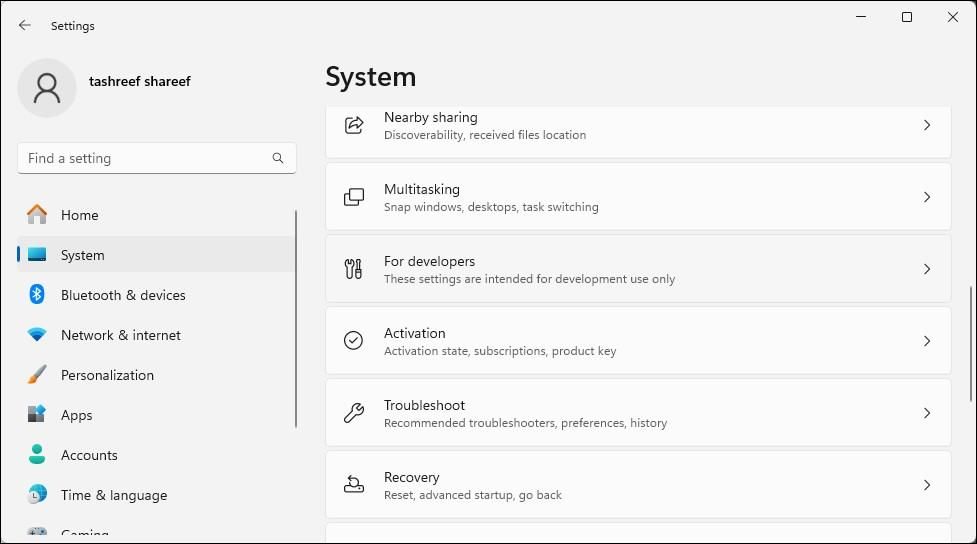
- افتح علامة التبويب "النظام" وانقر على "التنشيط".
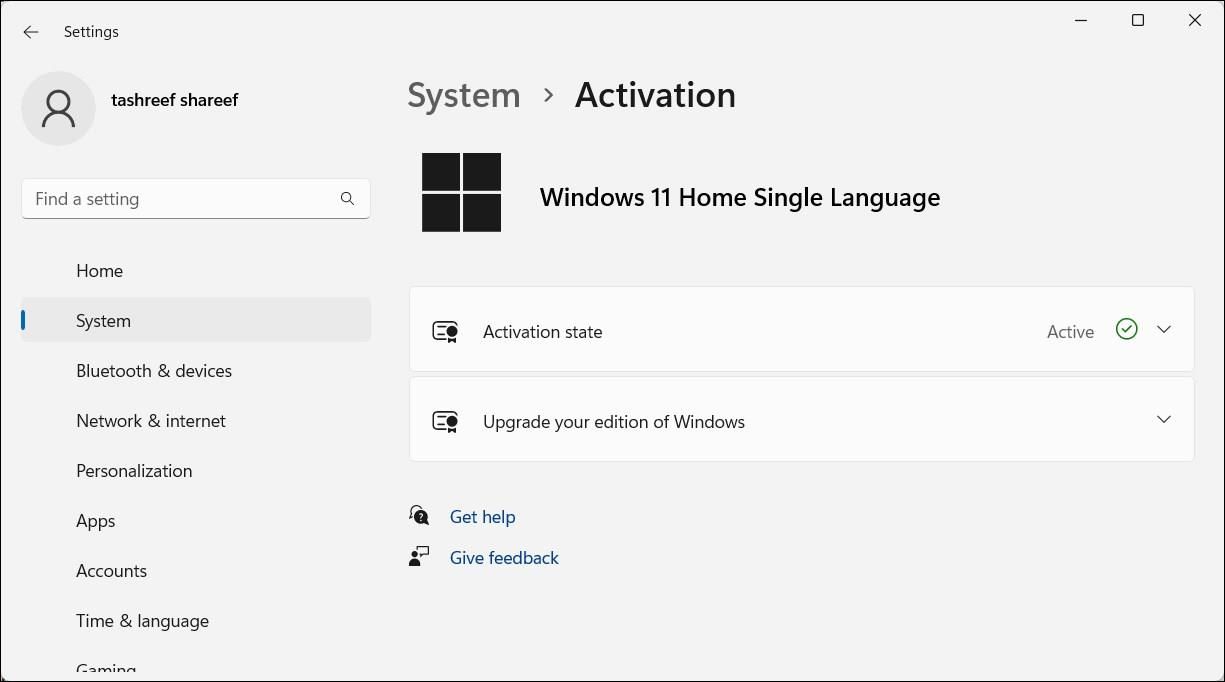
- انقر على "الحصول على مساعدة".
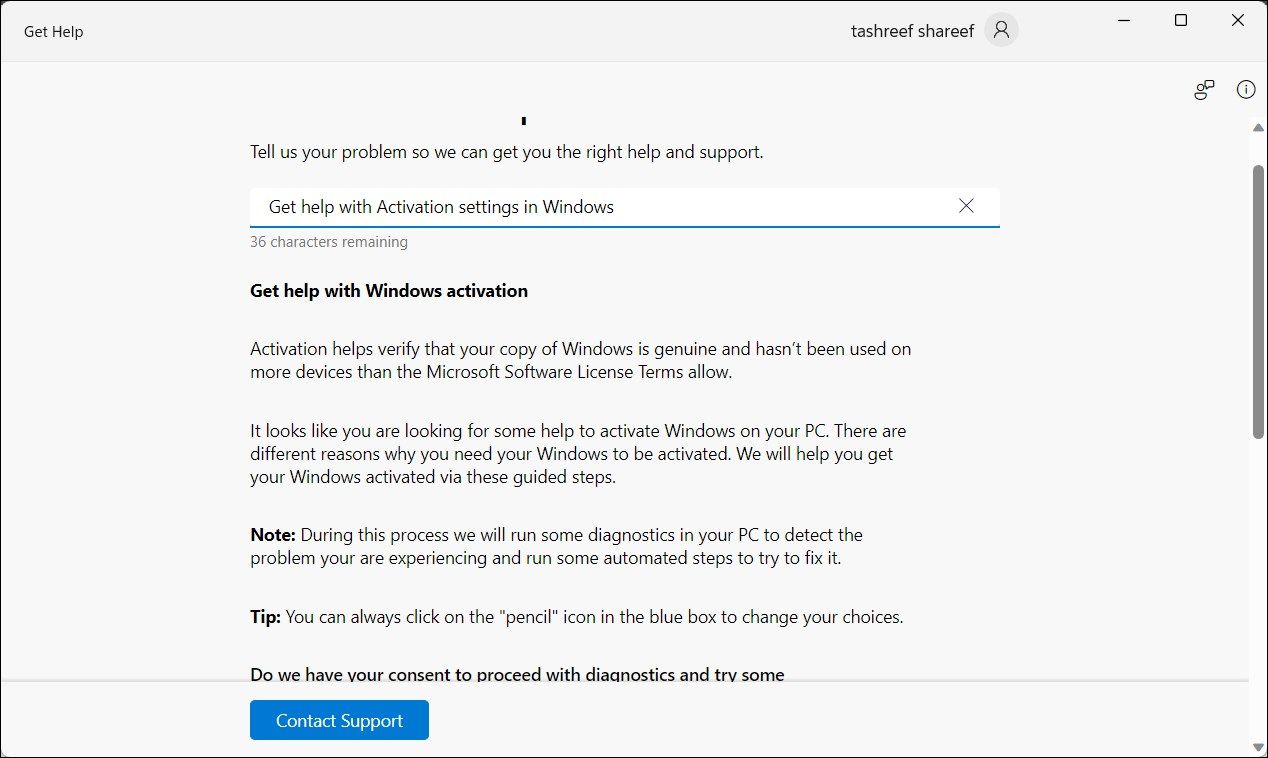
- انقر على "الاتصال بالدعم" ثم اختر المنتج.
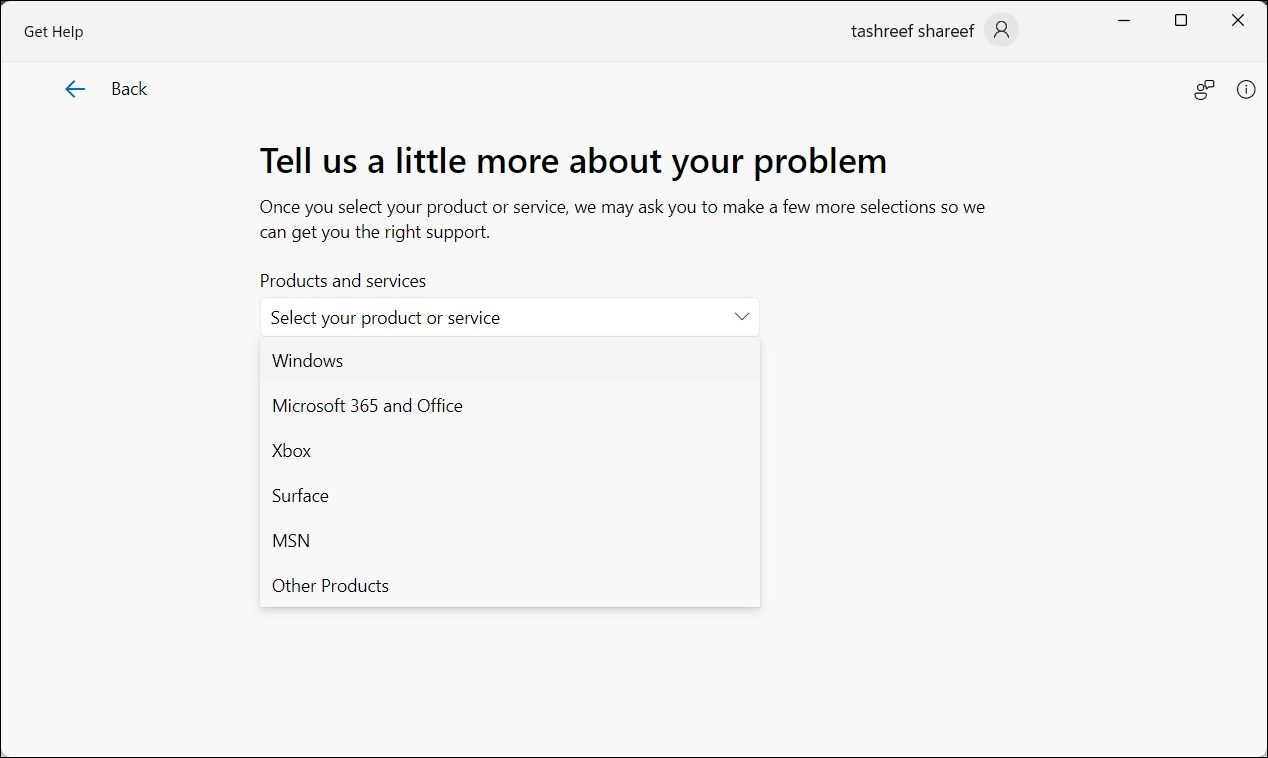
- انقر على تقديم رقم هاتفك وسيقوم وكيل الدعم بذلك. الاتصال بك واتباع التعليمات التي تظهر على الشاشة.
في نظامي التشغيل Windows 10 و11، قامت Microsoft بتبسيط عملية تنشيط الترخيص. بغض النظر عن كيفية حصولك على الترخيص، بمجرد تنشيطه، يرتبط مفتاح المنتج بأجهزة النظام لديك. سواء قمت بالترقية إلى الإصدار التالي أو التثبيت النظيف لنظام التشغيل، يجب على Windows اكتشاف الملكية والتحقق منها تلقائيًا.
-
 6 طرق لإصلاح الأدوات التي لا تعمل أو لا يتم تحميلها على نظام Macالإصلاحات الأساسية أعد تشغيل جهاز Mac: ابدأ بإعادة تشغيل بسيطة. انقر على شعار Apple في الزاوية اليمنى العليا من جهاز Mac الخاص بك لتحديد خيار إعادة...برنامج تعليمي تم النشر بتاريخ 2024-11-07
6 طرق لإصلاح الأدوات التي لا تعمل أو لا يتم تحميلها على نظام Macالإصلاحات الأساسية أعد تشغيل جهاز Mac: ابدأ بإعادة تشغيل بسيطة. انقر على شعار Apple في الزاوية اليمنى العليا من جهاز Mac الخاص بك لتحديد خيار إعادة...برنامج تعليمي تم النشر بتاريخ 2024-11-07 -
 كيفية تمكين أو تعطيل وضع Internet Explorer في Edgeتمكين أو تعطيل وضع Internet Explorer في Microsoft Edge يتيح لك وضع Internet Explorer في Microsoft Edge الوصول بسهولة إلى مواقع الويب القديمة دون الحا...برنامج تعليمي تم النشر بتاريخ 2024-11-07
كيفية تمكين أو تعطيل وضع Internet Explorer في Edgeتمكين أو تعطيل وضع Internet Explorer في Microsoft Edge يتيح لك وضع Internet Explorer في Microsoft Edge الوصول بسهولة إلى مواقع الويب القديمة دون الحا...برنامج تعليمي تم النشر بتاريخ 2024-11-07 -
 استخراج الملفات من النسخ الاحتياطي لصور النظام Windows 11/10 - دليل!هل من الممكن استعادة الملفات الفردية من النسخة الاحتياطية لصور Windows؟ بالطبع يمكنك ذلك. ستقدم لك MiniTool دليلاً شاملاً لإرشادك حول كيفية استخراج ال...برنامج تعليمي تم النشر بتاريخ 2024-11-07
استخراج الملفات من النسخ الاحتياطي لصور النظام Windows 11/10 - دليل!هل من الممكن استعادة الملفات الفردية من النسخة الاحتياطية لصور Windows؟ بالطبع يمكنك ذلك. ستقدم لك MiniTool دليلاً شاملاً لإرشادك حول كيفية استخراج ال...برنامج تعليمي تم النشر بتاريخ 2024-11-07 -
 كيفية إضافة وإزالة العطلات في تقويم Outlook على الهاتف المحمول وسطح المكتبكيفية إضافة العطلات في تطبيق تقويم Outlook على الهاتف المحمول دعنا نتحقق من كيفية إضافة أيام العطل إلى تطبيق تقويم Outlook لأجهزة Android وiPhone. ي...برنامج تعليمي تم النشر بتاريخ 2024-11-07
كيفية إضافة وإزالة العطلات في تقويم Outlook على الهاتف المحمول وسطح المكتبكيفية إضافة العطلات في تطبيق تقويم Outlook على الهاتف المحمول دعنا نتحقق من كيفية إضافة أيام العطل إلى تطبيق تقويم Outlook لأجهزة Android وiPhone. ي...برنامج تعليمي تم النشر بتاريخ 2024-11-07 -
 6 طرق للتشغيل في الوضع الآمن في نظام التشغيل Windows 11في الوضع الآمن، يبدأ Windows بمجموعة أساسية من برامج التشغيل والملفات الضرورية لتشغيل النظام. يتم تعطيل كل شيء آخر، بما في ذلك تطبيقات بدء التشغيل وا...برنامج تعليمي تم النشر بتاريخ 2024-11-07
6 طرق للتشغيل في الوضع الآمن في نظام التشغيل Windows 11في الوضع الآمن، يبدأ Windows بمجموعة أساسية من برامج التشغيل والملفات الضرورية لتشغيل النظام. يتم تعطيل كل شيء آخر، بما في ذلك تطبيقات بدء التشغيل وا...برنامج تعليمي تم النشر بتاريخ 2024-11-07 -
 كيفية تعطيل أو إزالة Hyper-V في نظام التشغيل Windows 11يأتي Hyper-V مثبتًا مسبقًا على أجهزة الكمبيوتر التي تعمل بنظام Windows 11. على الرغم من أن أداة المحاكاة الافتراضية هذه غير متوفرة بشكل جاهز في الإصد...برنامج تعليمي تم النشر بتاريخ 2024-11-07
كيفية تعطيل أو إزالة Hyper-V في نظام التشغيل Windows 11يأتي Hyper-V مثبتًا مسبقًا على أجهزة الكمبيوتر التي تعمل بنظام Windows 11. على الرغم من أن أداة المحاكاة الافتراضية هذه غير متوفرة بشكل جاهز في الإصد...برنامج تعليمي تم النشر بتاريخ 2024-11-07 -
 Apple تخبز المزيد من خيارات الإقراض المفترسة في iPhoneخلال كلمتها الرئيسية في WWDC، كشفت Apple بهدوء أنه سيتم تقديم خدمة Affirm's Buy Now Pay Later (BNPL) عند إجراء عمليات شراء باستخدام Apple Pay. ست...برنامج تعليمي تم النشر بتاريخ 2024-11-07
Apple تخبز المزيد من خيارات الإقراض المفترسة في iPhoneخلال كلمتها الرئيسية في WWDC، كشفت Apple بهدوء أنه سيتم تقديم خدمة Affirm's Buy Now Pay Later (BNPL) عند إجراء عمليات شراء باستخدام Apple Pay. ست...برنامج تعليمي تم النشر بتاريخ 2024-11-07 -
 هل OOBE Bypassnro لا يعمل على نظام التشغيل Windows 11؟ استكشاف الأخطاء وإصلاحها!لا يوجد شيء أكثر إحباطًا من مشكلة عدم عمل OOBE bypassnro على الإعداد الأولي لنظام التشغيل Windows 11 بعد تثبيت نظام التشغيل. لا شكر على واجب. انتقل إ...برنامج تعليمي تم النشر بتاريخ 2024-11-07
هل OOBE Bypassnro لا يعمل على نظام التشغيل Windows 11؟ استكشاف الأخطاء وإصلاحها!لا يوجد شيء أكثر إحباطًا من مشكلة عدم عمل OOBE bypassnro على الإعداد الأولي لنظام التشغيل Windows 11 بعد تثبيت نظام التشغيل. لا شكر على واجب. انتقل إ...برنامج تعليمي تم النشر بتاريخ 2024-11-07 -
 Google Earth Pro لا يفتح على نظام التشغيل Windows 11؟ جرب هذه الإصلاحاتانتقل إلى علامة التبويب التوافق. حدد المربع الذي يقول تشغيل هذا البرنامج في وضع التوافق لـ: اختر Windows 8 من القائمة المنسدلة. انقر فوق "تطبيق&...برنامج تعليمي تم النشر بتاريخ 2024-11-07
Google Earth Pro لا يفتح على نظام التشغيل Windows 11؟ جرب هذه الإصلاحاتانتقل إلى علامة التبويب التوافق. حدد المربع الذي يقول تشغيل هذا البرنامج في وضع التوافق لـ: اختر Windows 8 من القائمة المنسدلة. انقر فوق "تطبيق&...برنامج تعليمي تم النشر بتاريخ 2024-11-07 -
 3 طرق لإصلاح جهاز iPad الذي يصدر ضوضاء ثابتة أو صوت طنينلماذا يصدر جهاز iPad صوتًا طنينًا؟ قد يكون هناك عدة أسباب تجعل جهاز iPad يصدر أصواتًا غامضة أو أصوات طقطقة أو أصوات طنين. دعونا نلقي نظرة على عدد قلي...برنامج تعليمي تم النشر بتاريخ 2024-11-07
3 طرق لإصلاح جهاز iPad الذي يصدر ضوضاء ثابتة أو صوت طنينلماذا يصدر جهاز iPad صوتًا طنينًا؟ قد يكون هناك عدة أسباب تجعل جهاز iPad يصدر أصواتًا غامضة أو أصوات طقطقة أو أصوات طنين. دعونا نلقي نظرة على عدد قلي...برنامج تعليمي تم النشر بتاريخ 2024-11-07 -
 كيفية إصلاح دقة العرض باللون الرمادي على نظام التشغيل Windows 11الإصلاحات الأساسية: أعد تشغيل الكمبيوتر: تعد إعادة التشغيل فعالة لأن الأخطاء الطفيفة قد تؤدي إلى حدوث المشكلة، وغالبًا ما تؤدي إعادة التشغيل إلى إنها...برنامج تعليمي تم النشر بتاريخ 2024-11-07
كيفية إصلاح دقة العرض باللون الرمادي على نظام التشغيل Windows 11الإصلاحات الأساسية: أعد تشغيل الكمبيوتر: تعد إعادة التشغيل فعالة لأن الأخطاء الطفيفة قد تؤدي إلى حدوث المشكلة، وغالبًا ما تؤدي إعادة التشغيل إلى إنها...برنامج تعليمي تم النشر بتاريخ 2024-11-07 -
 7 طرق للعثور على مقاطع الفيديو المحذوفة واستعادتها على iPhoneيمكن أن يكون الفيديو وسيلة ممتازة لإحياء الذكرى. ومع ذلك، فإن عدم القدرة على العثور عليها على جهاز iPhone الخاص بك يمكن أن يترك فراغًا ويصبح مرعبًا. ل...برنامج تعليمي تم النشر بتاريخ 2024-11-07
7 طرق للعثور على مقاطع الفيديو المحذوفة واستعادتها على iPhoneيمكن أن يكون الفيديو وسيلة ممتازة لإحياء الذكرى. ومع ذلك، فإن عدم القدرة على العثور عليها على جهاز iPhone الخاص بك يمكن أن يترك فراغًا ويصبح مرعبًا. ل...برنامج تعليمي تم النشر بتاريخ 2024-11-07 -
 كيفية التحقق من وقت تشغيل جهاز Mac الخاص بك، وإعادة التشغيل، وسجل إيقاف التشغيلAre you curious to find out how often your Mac has been rebooted or shut down? Or how long your Mac has been running without a reboot? Checking your M...برنامج تعليمي تم النشر بتاريخ 2024-11-07
كيفية التحقق من وقت تشغيل جهاز Mac الخاص بك، وإعادة التشغيل، وسجل إيقاف التشغيلAre you curious to find out how often your Mac has been rebooted or shut down? Or how long your Mac has been running without a reboot? Checking your M...برنامج تعليمي تم النشر بتاريخ 2024-11-07 -
 نظام التشغيل Windows 10 KB5043064 غير مثبت | أفضل الإصلاحات هناتم إصدار KB5043064 لنظام التشغيل Windows 10 22H2 و21H2 في 10 سبتمبر 2024. هل تعرف ما هي التحسينات والإصلاحات الرئيسية في هذا التحديث؟ ماذا يجب أن تفعل...برنامج تعليمي تم النشر بتاريخ 2024-11-07
نظام التشغيل Windows 10 KB5043064 غير مثبت | أفضل الإصلاحات هناتم إصدار KB5043064 لنظام التشغيل Windows 10 22H2 و21H2 في 10 سبتمبر 2024. هل تعرف ما هي التحسينات والإصلاحات الرئيسية في هذا التحديث؟ ماذا يجب أن تفعل...برنامج تعليمي تم النشر بتاريخ 2024-11-07 -
 5 طرق لإصلاح ضبابية خلفية الشاشة الرئيسية أو قفل الشاشة على iPhoneالإصلاح 1: التحقق مما إذا كانت دقة الخلفية تناسب شاشة جهاز iPhone الخاص بك إذا قمت بتنزيل خلفية الشاشة، فتحقق من دقتها وتأكد من مطابقتها لدقة شاشة جها...برنامج تعليمي تم النشر بتاريخ 2024-11-07
5 طرق لإصلاح ضبابية خلفية الشاشة الرئيسية أو قفل الشاشة على iPhoneالإصلاح 1: التحقق مما إذا كانت دقة الخلفية تناسب شاشة جهاز iPhone الخاص بك إذا قمت بتنزيل خلفية الشاشة، فتحقق من دقتها وتأكد من مطابقتها لدقة شاشة جها...برنامج تعليمي تم النشر بتاريخ 2024-11-07
دراسة اللغة الصينية
- 1 كيف تقول "المشي" باللغة الصينية؟ 走路 نطق الصينية، 走路 تعلم اللغة الصينية
- 2 كيف تقول "استقل طائرة" بالصينية؟ 坐飞机 نطق الصينية، 坐飞机 تعلم اللغة الصينية
- 3 كيف تقول "استقل القطار" بالصينية؟ 坐火车 نطق الصينية، 坐火车 تعلم اللغة الصينية
- 4 كيف تقول "استقل الحافلة" باللغة الصينية؟ 坐车 نطق الصينية، 坐车 تعلم اللغة الصينية
- 5 كيف أقول القيادة باللغة الصينية؟ 开车 نطق الصينية، 开车 تعلم اللغة الصينية
- 6 كيف تقول السباحة باللغة الصينية؟ 游泳 نطق الصينية، 游泳 تعلم اللغة الصينية
- 7 كيف يمكنك أن تقول ركوب الدراجة باللغة الصينية؟ 骑自行车 نطق الصينية، 骑自行车 تعلم اللغة الصينية
- 8 كيف تقول مرحبا باللغة الصينية؟ # نطق اللغة الصينية، # تعلّم اللغة الصينية
- 9 كيف تقول شكرا باللغة الصينية؟ # نطق اللغة الصينية، # تعلّم اللغة الصينية
- 10 How to say goodbye in Chinese? 再见Chinese pronunciation, 再见Chinese learning

























